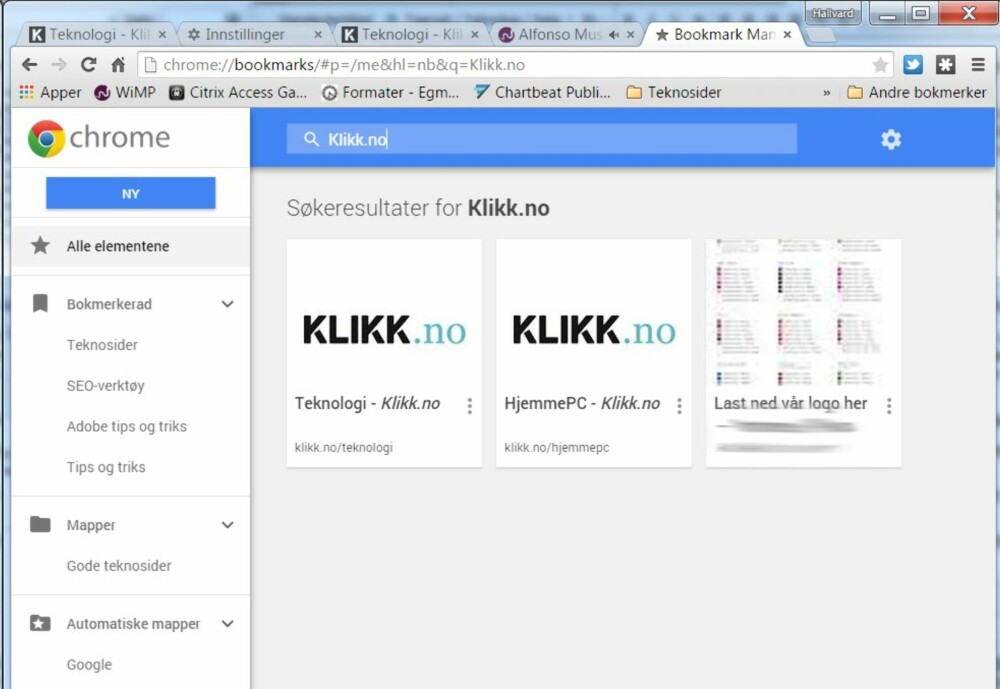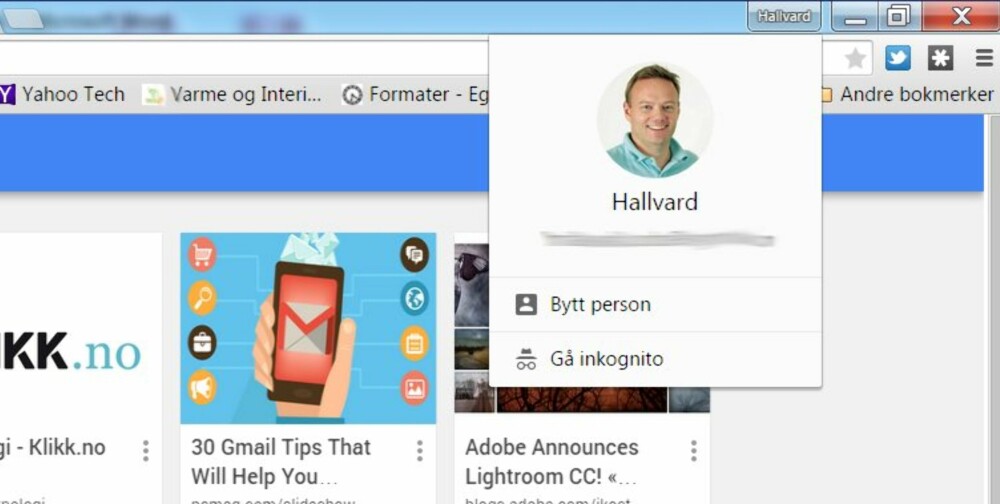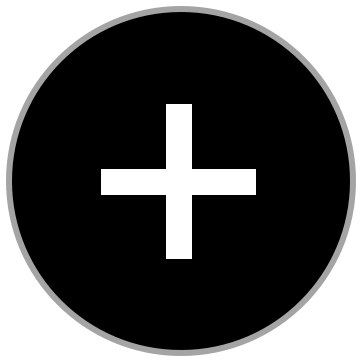Google har oppgradert bokmerkefunksjonen i Chrome
Slik fikser du bokmerkene i Google Chrome
Knappen er den samme, men funksjonaliteten er kraftig forbedret.
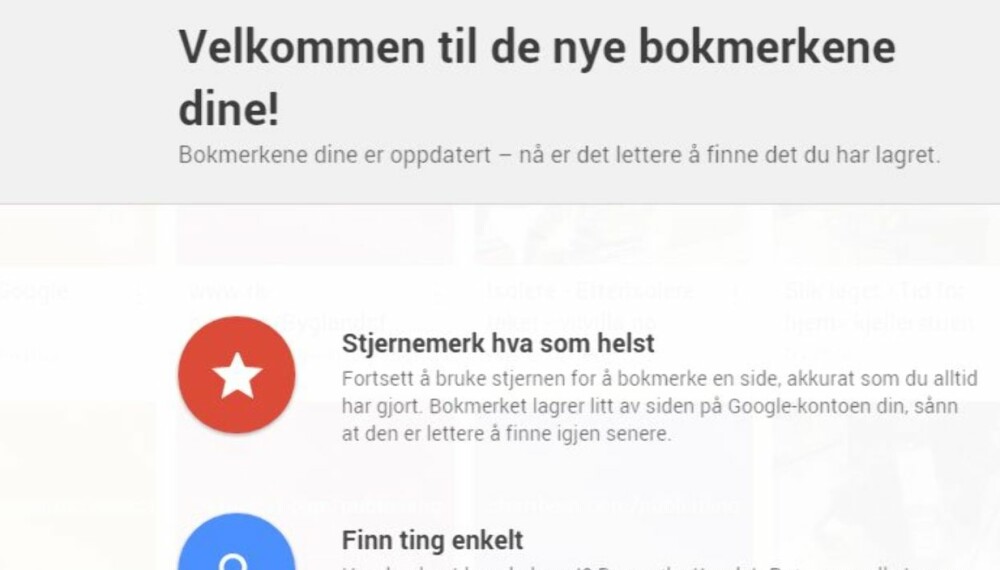
Google har oppdatert måten de håndterer bokmerker på i nettleseren Google Chrome.
Google Chrome er en av de mest populære nettleserne i dag.
Vi testet Google Chrome tidligere i år, der den tapte knapt for Firefox. Internet Explorer, som har vært markedsleder i mange år, kommer i ny versjon, kalt Spartan, når Microsoft kommer ut med Windows 10.
Bruker du Chrome til daglig og er en aktiv bruker av bokmerker, kan det være på tide med en liten ryddejobb. Har du ikke hatt for vane å bruke bokmerker aktivt, så kan det være på tide å sjekke ut Googles nye funksjoner for bokmerkehåndtering i Chrome.
Samme knapp - nye funksjoner
Samme knapp - men ny funksjonalitet. Google har oppgradert måten de håndterer bokmerker i nettleseren Chrome.
Den grå stjerna helt til høyre i adresselinja (der du skriver inn nettadressen) i Google Chrome ser ut som før, men bak er funksjonaliteten oppgradert. Stjerne er gul på sider du har bokmerket.
Mens det tidligere kunne være litt kryptisk å forstå hvordan Google Chrome håndterte sider du «stjernemerket eller bokmerket», så er funksjonen nå forenklet.
Lettere å sortere
Det er nå blitt tydeligere å lettere å se hva som skjer når du trykker på bokmerkestjerna i Chrome.
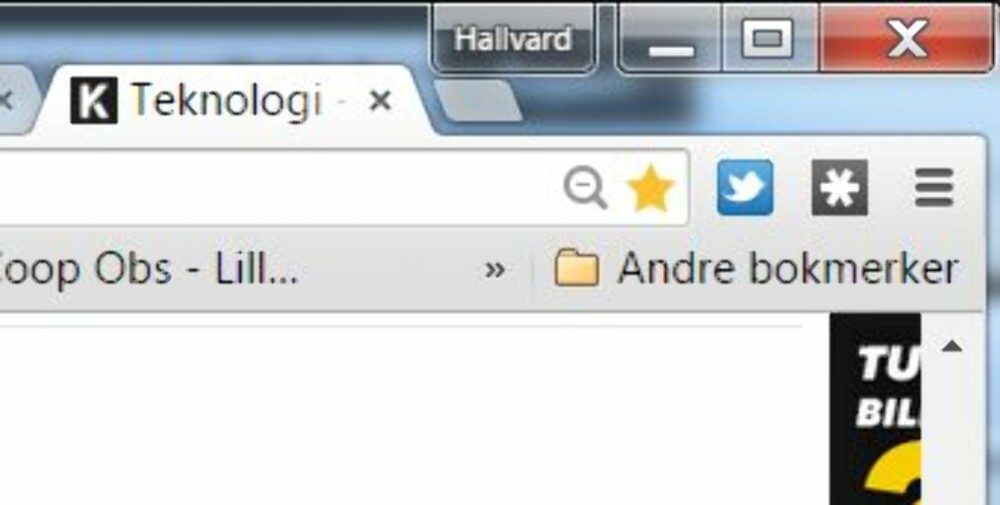
Når du nå trykker på bokmerke-stjerna i Google Chrome, dukker det opp en dialogboks som tydelig forteller deg at siden du valgte er bokmerket.
Ved siden av denne meldingen ser du en søppelbøtte, slik at du umiddelbart kan slette bokmerket på nettsiden om du har trykket på bokmerkestjerna ved en feil.
Alternativt kan du legge bokmerket direkte i riktig mappe.
Lag mapper
Mapper kan gjøre det enklere å holde oversikten over store samlinger med bokmerker.
Erfaringsmessig så kan det være lurt å samle bokmerker i logiske mapper. Ved å lage en viss orden i bokmerkene, så vil det ofte gå raskere å finne tilbake til sider du vet du har bokmerket – men ikke husker hva heter eller ikke finner via søk.
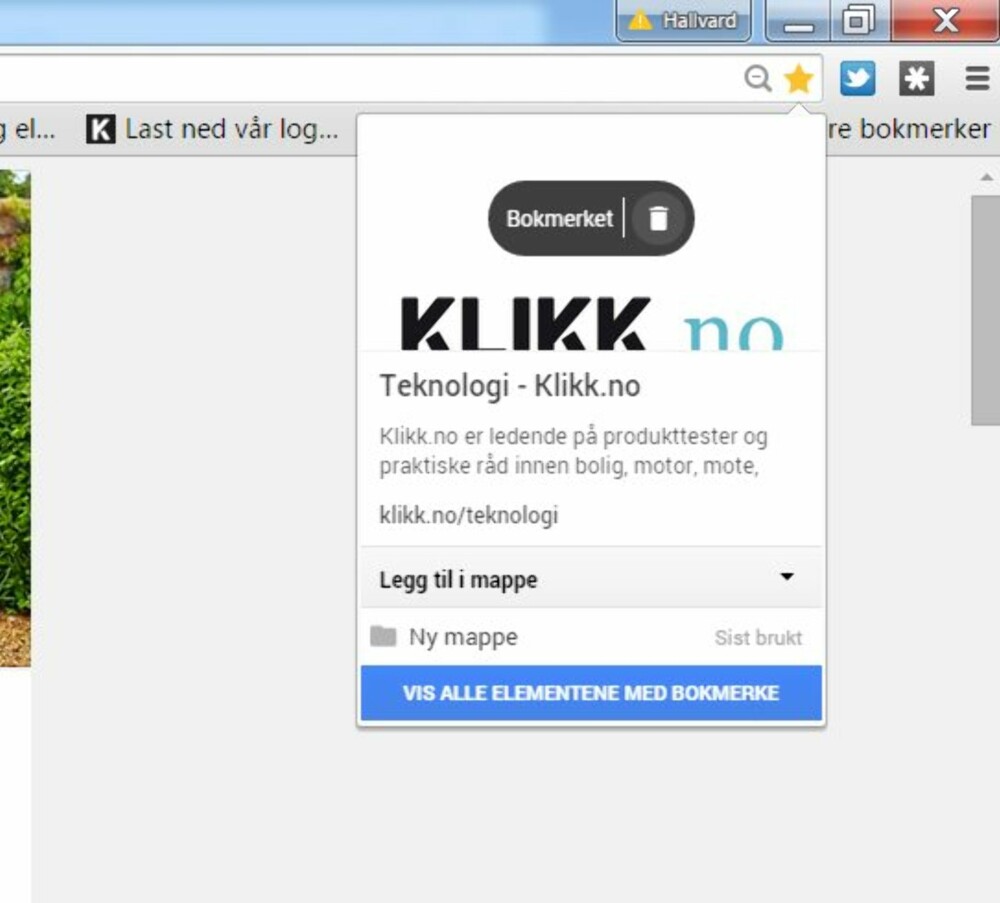
Når du trykker på bokmerkestjerna, som i punkt 2, og får beskjed om at siden er «bokmerket», ser også at du har et valg som heter «Legg til i mappe». Den mappen du brukte sist er synlig og lett tilgjengelig. Vil du velge en annen mappe eller lage en ny mappe, trykker du bare på «Legg til i mappe».
Full oversikt
Her ser du alle bokmerkene dine og du kan enkelt sortere og arrangere bokmerkene slik du selv vil.
Vil du se alle bokmerkene du har laget i Google Chrome så kan du trykke på «Vis alle elementene med bokmerke» i dialogboksen du får opp når du trykker på bokmerkestjerna.
Du får også opp samme siden om du går til menyikonet helt til høyre (tre horisontale streker) som åpner funksjonen: «Tilpass og kontroller Google Chrome». Bruk så menyvalget Bokmerker -> Bokmerkebehandling. Snarveien til denne funksjonen i Chrome er Ctrl + Shift + o (bokstaven o).
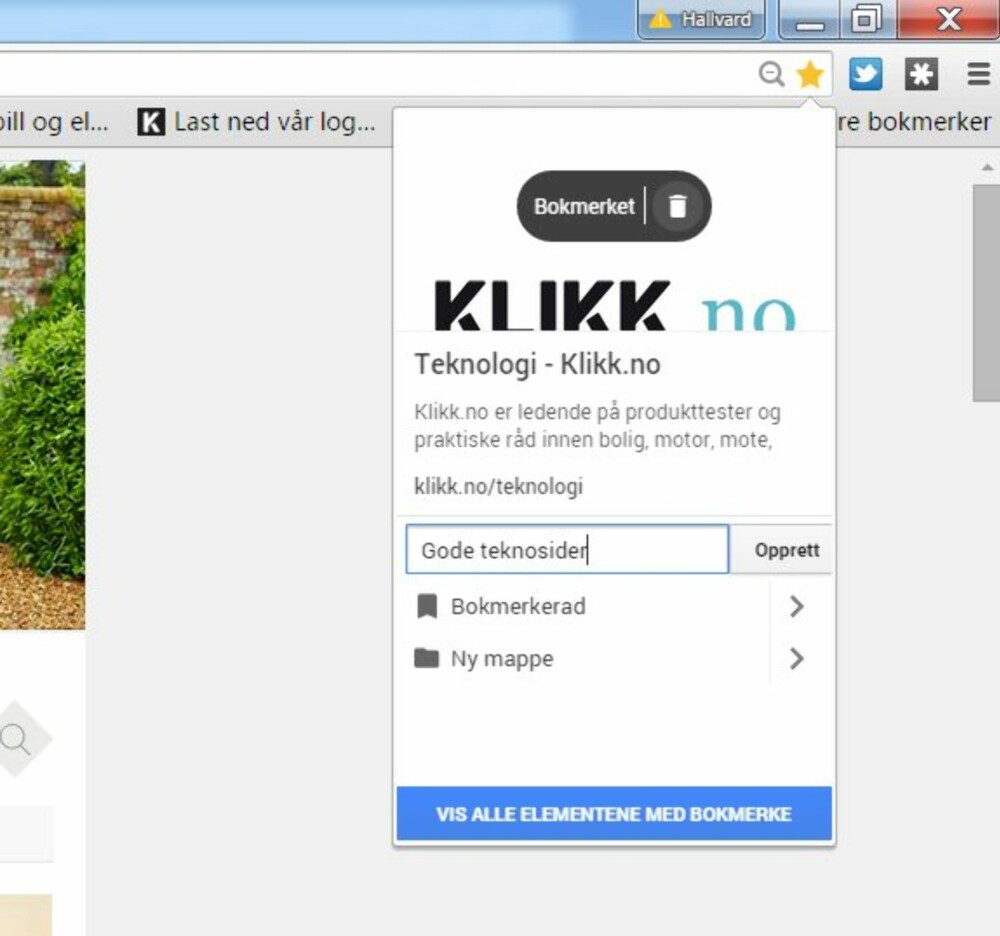
Du vil nå se en fullstendig oversikt over alle bokmerkene du har laget. De vises som standard i et rutemønster. Ønsker du å se de som en liste, så går til innstillingsknappen øverst til høyre og endrer innstillingen der.
Her kan du også enkelt flytte, sortere og slette bokmerker. Skal du rydde opp i bokmerkene dine er det her du skal gjøre det. For å flytte, slette eller rokere bokmerke, så er det bare å flytte rundt på ikonene som du ser i hovedvinduet. Når du gjør det, så legg merke til at bokmerkeraden din øyeblikkelig blir oppdatert.
Når du merker ett bokmerke (trykk på sjekk-merket i den runde boksen), vil det dukke opp en dialogboks på venstre side av skjermen. Her kan du skrive inn stikkord om siden du har lagret. Det kan noen ganger være smart, siden disse stikkordene vil være søkbare.
Bokmerkerad
Bokmerkeraden er en praktisk snarvei til nettsider og -tjenester du bruker hver dag.
Bokmerkeraden er en «snarvei» som du kan bruke til bokmerker du bruker ofte. Bokmerkeraden ser du under adresselinjen. Dersom den ikke vises eller du har fjernet den selv, så kan du hente den fram igjen ved å bruke hurtigtasten Ctrl + Shift + B eller bruk menyknappen i Chrome og velg Bokmerker -> Vis bokmerkerad.
For å legge til et bokmerke på bokmerkeraden, så kan du gjøre det på flere måter.
1. Du kan trykke på bokmerkestjerna, velge «Legg til i mappe» og så velge «mappen» som heter Bokmerkerad.
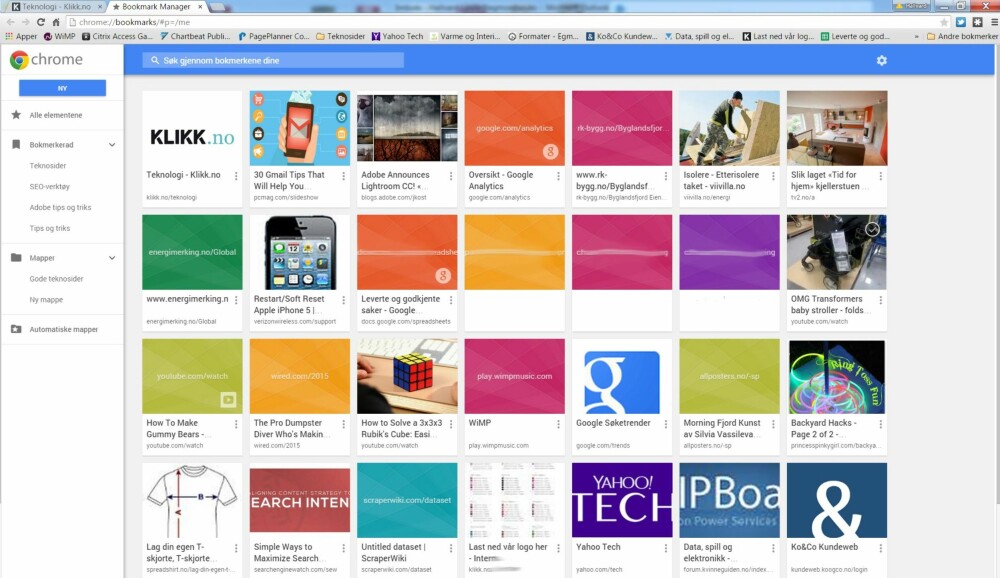
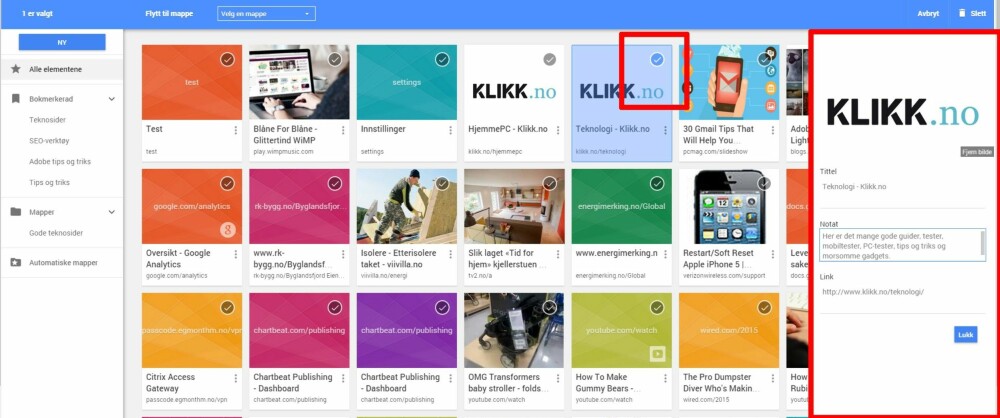
2. Foran nettadressen i adressefeltet vil du ofte se en logo eller et symbol. Ta tak i dette symbolet med musa og dra det ned på bokmerkeraden.
3. Du kan også bruke funksjonen i punkt 4 (Ctrl + Shift + o) og flytte og slette bokmerker i bokmerkeraden.
Søk
Hvor er den siden jeg la til i fjor vår? Søk og du vil finne.
Legg merke til at du også kan søke i bokmerkene dine. Når du står i «Bokmerkebehandleren» (Ctrl + Shift + o) trykker du på «Alle elementene» øverst til venstre for å få fram søkefunksjonen som du vil se helt øverst.
Her kan du søke bokmerkene dine. Har du skrevet inn stikkord på et bokmerke, vil også det eller de stikkordene være søkbare.
Logg på
Bruk Google-kontoen din med Chrome og du får oppdaterte bokmerker på alle dine enheter.
Bruker du Chrome på flere PC-er eller mobile enheter, så vil det du gjør på en PC bli synkronisert til de andre PC-ene – gitt at du bruker samme Google-konto når du logger inn på Chrome.
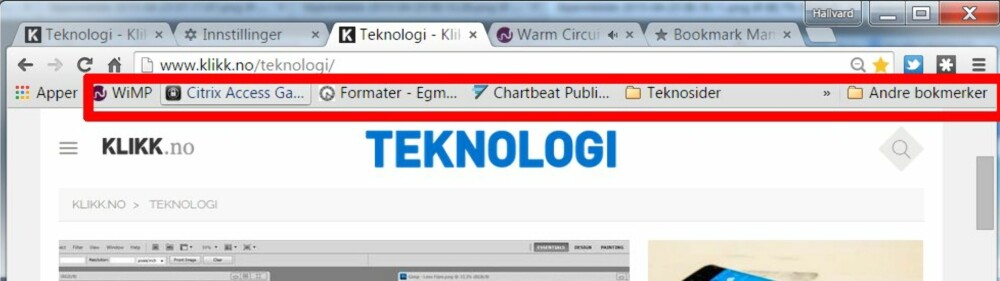
Du logger på ved å trykke på ikonet som du finner helt oppe til høyre sammen med knappene for å minimere og avslutte Chrome.
Legg merke til at du her kan bytte bruker og at du kan la «gjester» bruker et gjestemodus. Du kan også surfe i et inkognito-modus.